Jei turite vaizdo įrašą, kurį jums reikia išgautivis tiek rėmelyje, rasite keletą nemokamų darbo įrankių. Beje, nemokamų įrankių nėra, jie tiesiog prastai reklamuojami. Čia yra trys, lengvi ir nemokami būdai, kaip išrinkti kadrą iš vaizdo įrašo „Windows 10“.
Ekrano vaizdo įrašas
Šis metodas yra pats lengviausias ir greičiausiaipatys sugalvojote. Paleiskite savo vaizdo įrašą norimame vaizdo leistuve ir pristabdykite jį reikiamu momentu. Norėdami užfiksuoti viską ekrane, naudokite bet kurį pasirinktą ekrano įrankį. Galite naudoti „Win + Prntscrn“ sistemoje „Windows 10“, kad padarytumėte ekrano kopiją, kuri išsaugoma paveikslėlių bibliotekoje. Fotografuodami ekrano kopiją įsitikinkite, kad vaizdo įrašų grotuvo valdikliai nėra paslėpti.
Filmai ir TV programa
Jei nenorite fotografuoti ekrano kopijų, galite tai padarytinaudokite programą „Filmai ir TV“. „Filmų ir TV“ programoje atidarykite vaizdo įrašą, iš kurio norite išgauti kadrus. Eikite į tą dalį, iš kurios norite išgauti vaizdą. Spustelėkite redagavimo mygtuką apačioje. Atsidariusiame meniu pasirinkite Išsaugoti nuotrauką iš vaizdo įrašo.

Bus atidaryta nuotraukų programa. Rodyklėmis galite judėti į priekį arba atgal kadrui po kadro. Kai būsite pasirengę išsaugoti nuotrauką, spustelėkite mygtuką Išsaugoti nuotrauką.
Naudokite „VLC Player“
VLC grotuvas leidžia jums išrinkti kadrą iš vaizdo įrašo. Prieš naudodamiesi programa kadrams išgauti, turėtumėte sutrumpinti savo vaizdo įrašą iki tikslios dalies, iš kurios norite išgauti kadrus. Turėsite paleisti visą vaizdo įrašą, kad gautumėte kadrus, taigi reikės laiko.
Jei vaizdo įrašas paruoštas, galite pradėtinustatant VLC iki kadrų iš vaizdo įrašo ištraukimo. Pirmas dalykas, kurį turėtumėte padaryti, yra sukurti aplanką, kuriame turėtų būti išgauti rėmai. Nukopijuokite šio aplanko kelią į mainų sritį.
Atidarykite VLC grotuvą su administratoriaus teisėmis. Eikite į „Įrankiai“> „Nuostatos“. Apačioje pasirinkite mygtuką „Visi“. Tai išskleis „Nuostatų“ langą ir kairėje pusėje gausite stulpelį, kuriame bus daugiau parinkčių.
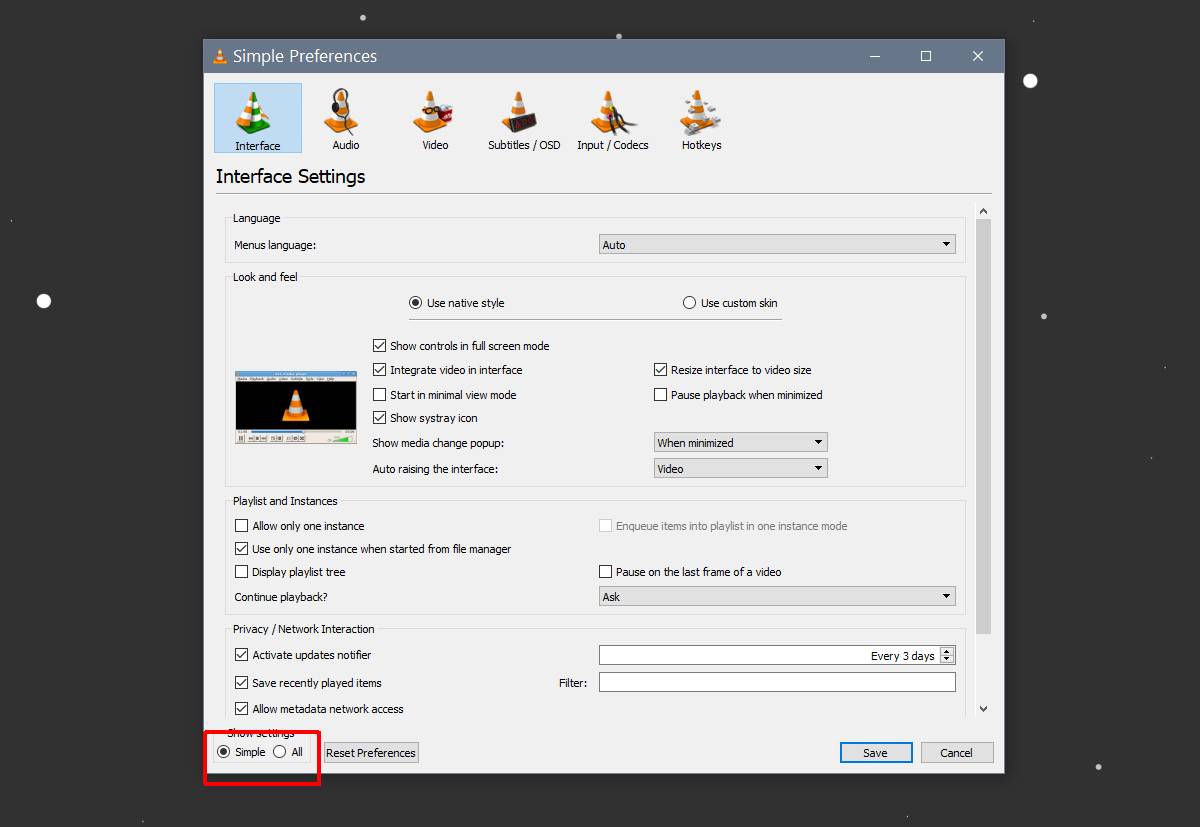
Slinkite žemyn iki vaizdo įrašo skyriaus, esančio šioje kairėjestulpelį ir pasirinkite Filtrai. Kol kas neišskleiskite filtrų. Pirmiausia pasirinkite jį, ir jame bus parodytas papildomų pasirinktų variantų sąrašas. Iš šių parinkčių pasirinkite „Scenos vaizdo filtras“ ir spustelėkite Įrašyti.
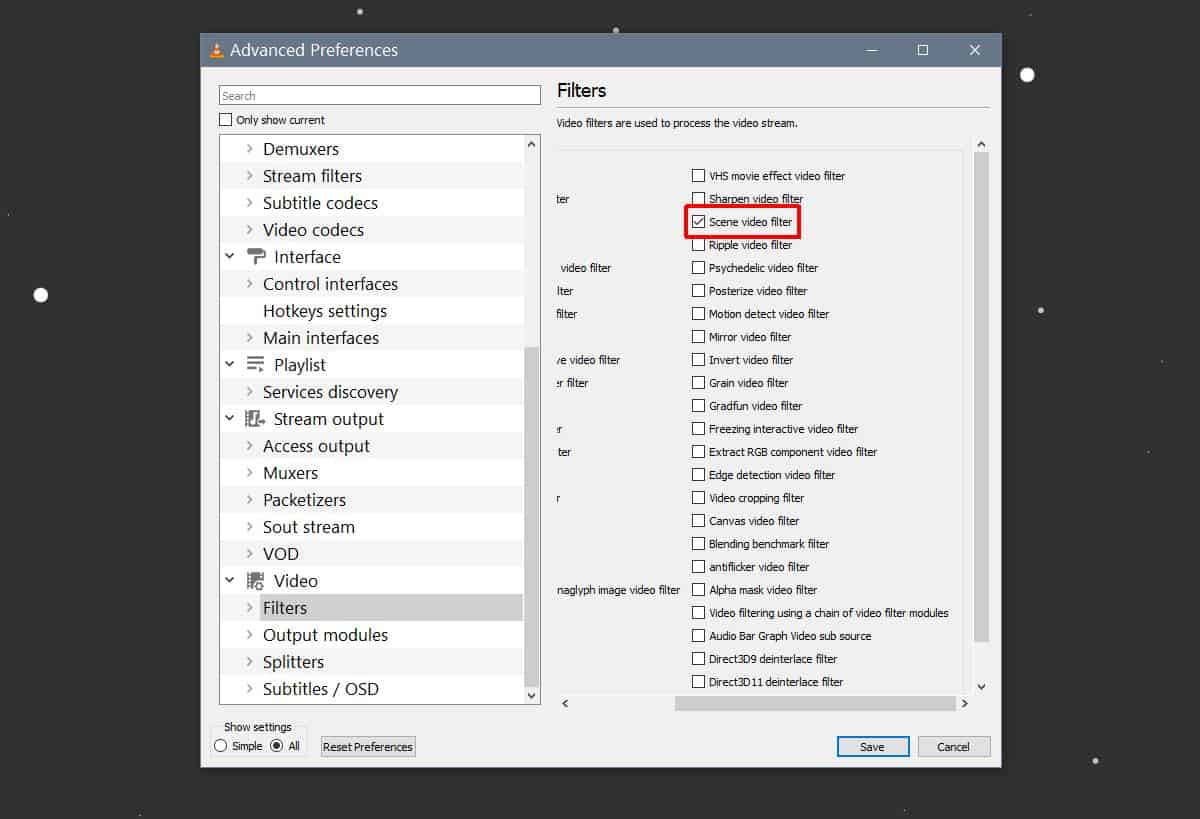
Baigę galite išplėsti filtrusparinktis ir pasirinkite Scenos filtras. Čia pirmiausia reikia įvesti aplanko kelią, kurį nukopijavote anksčiau, lauke „Katalogo kelio priešdėlis“. Tada turėtumėte pakeisti laukus Vaizdo plotis ir Vaizdo aukštis, kad jie atitiktų vaizdo įrašo skiriamąją gebą.
Galutinis dalykas, kurį turite pakeisti, yra:„Įrašymo santykis“. Pagal numatytuosius nustatymus jis yra 50. Įrašymo santykis yra tas, kurį turėsite žaisti šiek tiek. Tai priklauso nuo vaizdo įrašo, iš kurio išgaunate kadrus, kadrų dažnio. Jei norite iš tam tikro kadrų skaičiaus išgauti tam tikrą kadrų skaičių, taip nustatote.
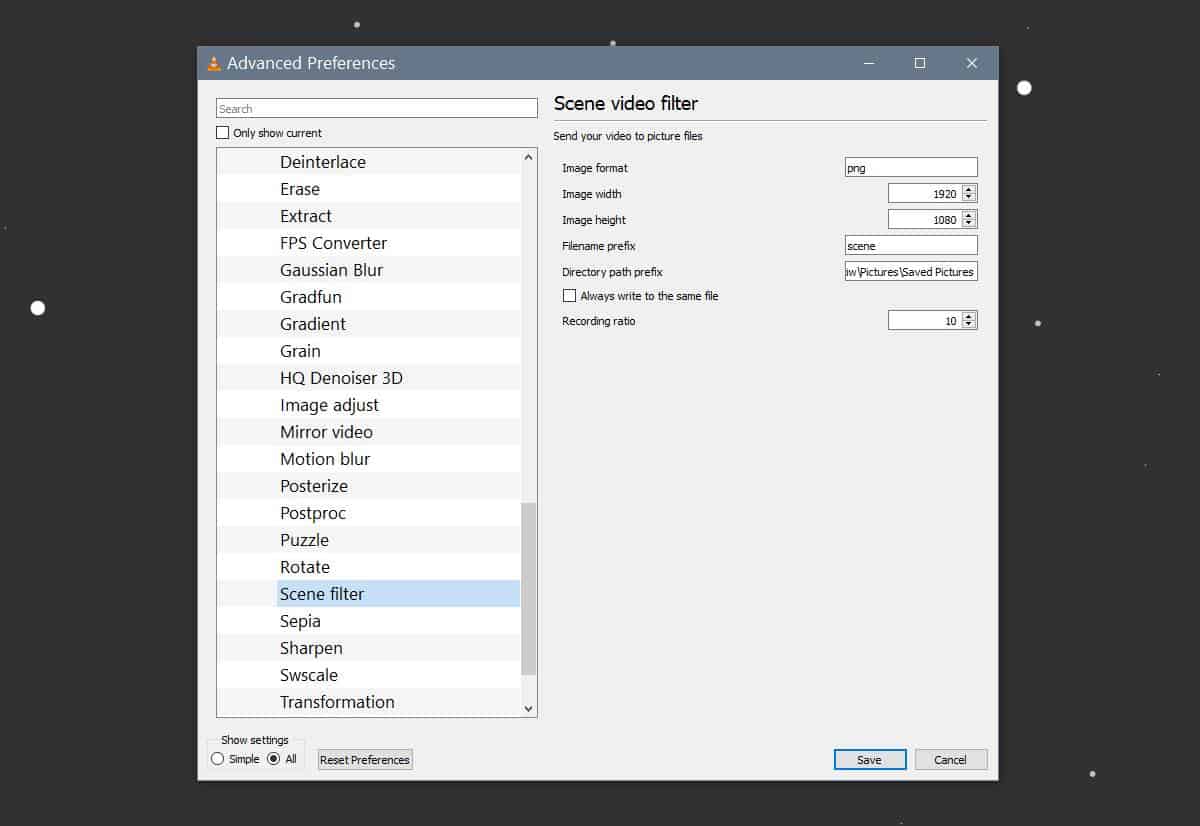
Baigę spustelėkite Išsaugoti ir uždarykite VLC grotuvą.
Dabar esate pasirengę išgauti rėmus. Atidarykite VLC grotuvą su administratoriaus teisėmis. Eikite į „Media“> „Open File“. Pasirinkite vaizdo įrašą ir leiskite jam paleisti. Galite sumažinti VLC grotuvą, bet jūs turite leisti vaizdo įrašui žaisti iki galo. Nenutraukite to.
Kai vaizdo įrašas bus baigtas, atidarykite aplanką, kurį sukūrėte kadrams, ir failai turėtų būti ten. Jei aplanke nėra nieko, laikas pradėti eksperimentuoti su įrašymo santykiu.
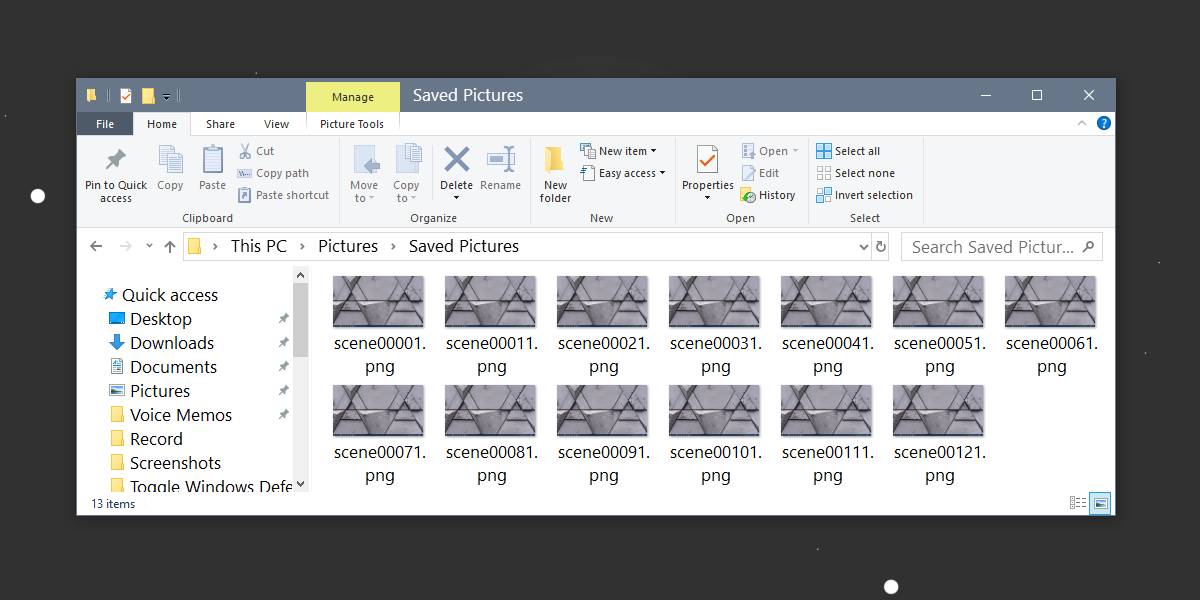
VLC iš 5 sekundžių vaizdo įrašo, įrašyto 30 kadrų per sekundę greičiu, išrėmė 13 vaizdų, kai įrašymo santykis buvo nustatytas 10.













Komentarai